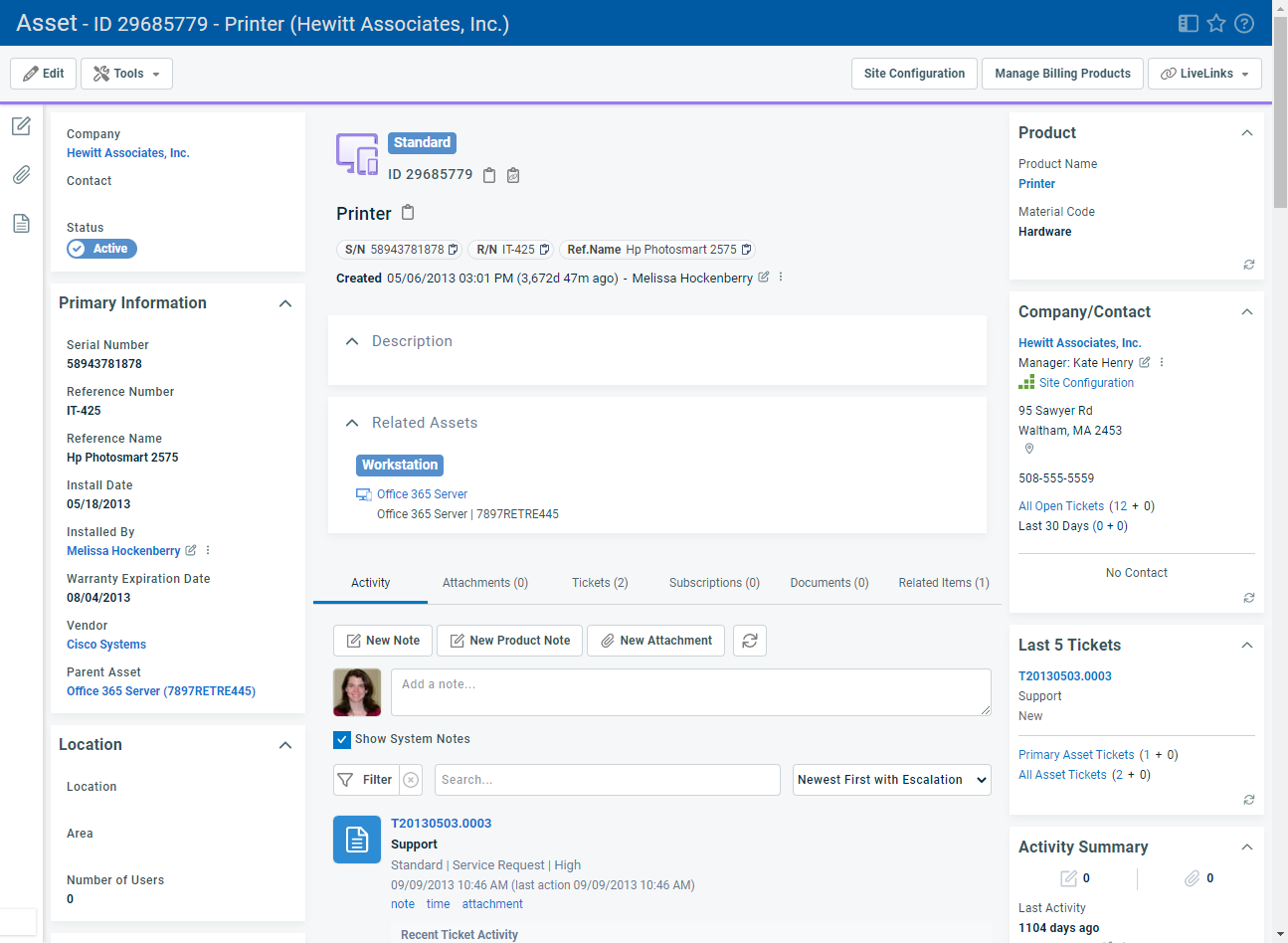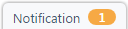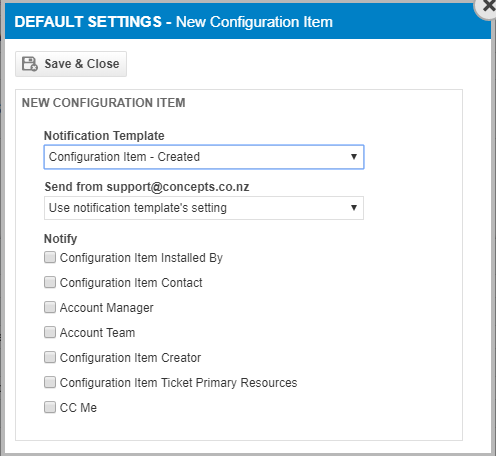Agregar y editar dispositivos
PERMISOS Nivel de seguridad con acceso a CRM, permiso para ver organizaciones del mismo tipo y permisos de objeto para añadir dispositivos.
NAVEGACIÓN Crear > CRM > Dispositivo
NAVEGACIÓN Menú de navegación izquierdo > CRM > Buscar > Organizaciones > haga clic en Buscar > haga clic en el nombre de una organización > pestañas accesorias > Dispositivos > Nuevo
NAVEGACIÓN > Contratos > Contrato > haga clic en Buscar > Ver contrato > Detalles del contrato > Elementos de configuración > Nuevo
NAVEGACIÓN > CRM > Buscar > Contacto (Apellido) o Contacto (Nombre) o Contacto (Correo electrónico) > haga clic en un contacto > Dispositivos > seleccione un dispositivo o haga clic en Nuevo
Para crear manualmente un dispositivo, rellene la página Nuevo dispositivo. Para abrir la página, use la(s) ruta(s) de acceso en la sección Seguridad y navegación más arriba.
Para información sobre el diseño y los elementos comunes de todas las páginas de entidades, consulte Diseño de página Entidad.
La página Dispositivo contiene toda la información sobre el dispositivo, incluida la información específica del panel Detalles, la información clave del panel Principal y la información relacionada de otras áreas de Autotask en el panel Insights.
Pasos rápidos
¿Cómo añado un dispositivo?
- Dentro de una organización, contacto, contrato, o desde los resultados de búsqueda de dispositivos, haga clic en Nuevo.
- Seleccione la categoría de productos y dispositivos. Los productos son hardware, software y materiales que vende su empresa o para los que brinda soporte para clientes. La categoría de dispositivos determina los campos disponibles definidos por el usuario en las páginas de dispositivos.
- Haga clic en Aceptar.
- Introduzca la información del dispositivo. Consulte Descripción de los campos del dispositivo para una lista alfabética de campos, descripciones, ubicaciones y usos.
- Haga clic en Guardar y cerrar. Si desea permanecer en la página, haga clic en Guardar. La página está ahora en modo de edición y usted puede realizar cambios adicionales si lo necesita.
NOTA Al guardar, se asigna un ID al dispositivo, que aparece debajo del campo Categoría del dispositivo. La fecha y la hora en que se creó el elemento de configuración, y el usuario que lo creó, se presentan bajo el campo Producto. Para enviar una nota al usuario, haga clic en el ícono de nota a la derecha del nombre del usuario.
¿Cómo editar un dispositivo?
- Dentro de una organización, contacto, contrato o desde los resultados de búsqueda de dispositivos, abra el dispositivo y haga clic en Editar.
- En el Panel de Detalles a la izquierda de la página o en el Panel principal en el centro, edite todos los campos que no están atenuados. Consulte Descripción de los campos del dispositivo para una lista alfabética de campos, descripciones, ubicaciones y usos.
NOTA Si cambia la categoría del dispositivo, afectará al diseño de las páginas del dispositivo.
- Si desea agregar una nota o una nota de producto, haga clic en Nueva nota o en Nueva nota de producto. Aparecerá una nota de producto tanto con el dispositivo como con el producto.
- Para personalizar la notificación para el elemento de configuración, haga clic en el panel Notificación en la parte inferior de la ventana. Las opciones de notificación sólo están disponibles para la nota del dispositivo.
- Si desea agregar un archivo adjunto (límite de 10 MB), haga clic en Nuevo archivo adjunto, adjunte el archivo, seleccione el destinatario del correo electrónico y haga clic en Guardar y cerrar.
- Haga clic en Guardar y cerrar, Guardar y...(Crear Nuevo, Agregar nota, Copiar).
Contratos
Cuando se guarda el elemento de configuración y no hay suficientes unidades disponibles del servicio o paquete de servicios seleccionado para cubrir el elemento de configuración, se puede optar por no hacer nada. El contrato no estará fuera de norma. Sin embargo, el elemento de configuración vinculará al servicio, y su presencia en inventario excederá las unidades de servicio disponibles.
Dispositivos para padres e hijos
- Especifique elementos de configuración principales en el panel Detalles. El selector no incluirá ningún elemento secundario ni terciario del elemento de configuración actual.
- Usted puede gestionar asociaciones secundarias de la pestaña Elementos de configuración secundarios del panel principal.
- No hay implicaciones de facturación para la relación principal-secundario. Simplemente representa una dependencia de dos niveles entre los elementos de configuración; por ejemplo, entre un equipo de escritorio y sus periféricos.
SUGERENCIA Los campos de texto en Autotask permiten la entrada de un número finito de caracteres. Para más información sobre esos límites, consulte Límites de caracteres de campos de texto.
| Nombre del campo | Descripción |
|---|---|
| Área |
ÁreaLa ubicación física del dispositivo. Esta información ayuda a los técnicos que puedan tener que trabajar con el dispositivo in situ. Será posible generar reportes sobre esta información por medio de reportes estándares y LiveReports. Consulte Reportes sobre productos que están asociados a organizaciones de clientes como dispositivos. |
| Contacto |
Contacto Un contacto es una persona de una organización que está asociada a la entidad que está creando o editando. Este campo aparece en muchas entidades que muestran el campo Organización. Debe seleccionar una organización antes de poder seleccionar un contacto. Están disponibles todos los contactos activos asociados a la organización más el contacto actual, aunque esté inactivo. Si la organización es una sub-organización de otra organización, puede seleccionar un contacto de la lista de contactos de la organización matriz que aparece debajo de una línea discontinua. En algunas entidades, como ticket y oportunidad, puede hacer clic en el ícono más En modo para agregar o editar, comience a escribir el nombre de una persona o haga clic en el ícono de selector |
|
Contrato |
ContratoTodas las entidades:
Tickets:
Proyectos:
|
| Descripción |
DescripciónEl campo Descripción aparece en muchas entidades de Autotask. En entidades como ticket, tarea, nota y tarea pendiente, el campo Descripción es una parte fundamental del registro de información. Donde sea que esté disponible, rastrea información esencial acerca del registro. A este campo a menudo le precede el nombre de la entidad. Por ejemplo, la descripción de la cotización. Ingrese una descripción detallada de la instancia de la entidad, el problema con el que necesita ayuda el cliente o el servicio solicitado. Este campo permite Texto enriquecido. Para información importante y detalles de compatibilidad acerca de la característica de texto enriquecido, consulte El editor de texto enriquecido. |
|
Categoría de dispositivo |
Categoría de dispositivo (categoría de elemento de configuración)La categoría del dispositivo controla los campos que aparecen en las páginas Dispositivo, Nuevo dispositivo y Editar dispositivo. Si está creando dispositivos utilizando las categorías Dominio o Certificado SSL, aparecerán componentes adicionales. Consulte Creación y actualización de un dispositivo de dominio y Creación de un dispositivo de certificado SSL. Seleccione una categoría de dispositivos en la lista desplegable. NOTA Si el producto tiene una categoría predeterminada de elemento de configuración especificada, se le preguntará si desea usar esa categoría de elemento de configuración al seleccionar el producto. Si así lo desea, tendrá también la opción de guardar todos los cambios que haya también efectuado o descartarlos antes de agregar la categoría. Si la categoría tiene una organización predeterminada, el campo Organización también se rellena automáticamente. |
| Tipo de dispositivo |
Tipo de dispositivoLos tipos de dispositivos permiten clasificarlos y organizarlos. Por ejemplo, para las estaciones de trabajo puede utilizar Tipo de dispositivo para aclarar si se trata de una computadora portátil o de escritorio, o si es propiedad personal o de la organización. La integración de IT Glue también utiliza el tipo de dispositivo para determinar qué sincronizar y cómo etiquetar los dispositivos en IT Glue. Seleccione un Tipo de dispositivo en la lista desplegable. NOTA Si el producto tiene un tipo de elemento de configuración predeterminado especificado, se actualizará de inmediato al predeterminado. |
| Fecha de instalación |
Fecha de instalaciónLa fecha de instalación del dispositivo. La fecha es de manera predeterminada la fecha actual. |
| Instalado por |
Instalado porEl contacto del recurso u organización que instaló el dispositivo. Al crear o editar manualmente un dispositivo, el campo Instalado por se muestra por defecto con el usuario actual. |
| Ubicación (organización) |
Ubicación de la organizaciónUna ubicación es una unidad de negocio individual que está asociada con una organización en Autotask. La unidad de negocio puede ser una ubicación física aparte, como una filial o una franquicia. También puede ser una división o agencia que opere en la misma ubicación física que la organización, como el servicio de urgencias de un hospital, donde el hospital es la organización Autotask. La organización gestiona toda la facturación de la unidad de negocio. Consulte Añadir y editar ubicaciones de la organización. Seleccione la ubicación con la que estará asociada la entidad. La ubicación de la organización puede rellenarse automáticamente, de acuerdo con ciertas reglas:
Usted puede sobrescribir la selección automática. Si la ubicación es obligatoria pero no se selecciona, se utilizará la ubicación de la organización principal. |
| Cantidad de usuarios |
Cantidad de usuariosEs el número de personas que utilizan el dispositivo en la organización. |
| Organización |
OrganizaciónOrganización o Nombre de la organización se refiere a la organización asociada a la entidad. Este campo es siempre obligatorio.
NOTA Para cambiar la organización a la que está asociado el dispositivo, utilice la función Mover dispositivo. Para más información, consulte Trasladar un dispositivo. |
| Dispositivo principal |
Dispositivo principalUn dispositivo puede tener una dependencia de dos niveles con otro dispositivo, lo que se denomina relación principal/secundario. Por ejemplo, una computadora de escritorio puede ser un elemento principal para una impresora, un escáner y monitores. No hay implicaciones de facturación para esta relación. Seleccione o modifique elemento principal del dispositivo. IMPORTANTE Un elemento secundario de un dispositivo (o cualquier elemento secundario de otro secundario, etc.) no puede convertirse en su principal y no aparecerá en el selector de datos. |
| Producto |
ProductoLos productos son hardware, software y materiales que vende su organización o para los que brinda soporte para clientes. Escriba el nombre del producto y seleccione el artículo en la lista desplegable que aparece al empezar a escribir, o haga clic en el icono del selector de productos Los usuarios con permiso de objeto de inventario para añadir productos verán un icono más NOTA Los productos con un tipo de facturación de Sólo reglas de facturación por contacto/dispositivo no aparecerán en esta página. Consulte Productos estándares y productos de facturación. Si el dispositivo se creó a partir de un artículo en stock, el producto no se puede cambiar. NOTA Si el producto tiene una categoría predeterminada de elemento de configuración especificada, se le preguntará si desea usar esa categoría de elemento de configuración al seleccionar el producto. Si así lo desea, tendrá también la opción de guardar todos los cambios que haya también efectuado o descartarlos antes de agregar la categoría. Si la categoría tiene una organización predeterminada, el campo Organización también se rellena automáticamente. |
| Nombre de referencia |
Nombre de referenciaEste campo le permite ver o añadir un nombre especificado para el dispositivo. Usted puede reportar sobre este campo usando reportes estándares o LiveReports (consulte Reportes sobre productos que están asociados a organizaciones de clientes como dispositivos). Si va a usar detección de dispositivos, este valor es un campo de solo lectura reportado por detección de dispositivos. La fuente de esta información varía por servicio de monitorización. Por ejemplo, el servicio puede usar el nombre o el nombre de la computadora que arroje la detección de dispositivos. El servicio de monitorización no brinda un valor predeterminado. Para algunos servicios de monitorización, el campo Nombre de referencia presenta información duplicada. Por ejemplo, el contenido del campo Nombre de referencia es idéntico al contenido del campo Id. de dispositivo. Si no hay un valor predeterminado, puede agregar manualmente un nombre de referencia. |
| Número de referencia |
Número de referenciaLos números de referencia funcionan como números de serie, pero pueden asignarse usando su propio sistema. Los números de referencia no son requeridos por categorías de producto. Usted puede reportar sobre este campo usando reportes estándares o LiveReports (consulte Reportes sobre productos que están asociados a organizaciones de clientes como dispositivos). |
| Revisado para contrato |
Revisado para contratoEsta casilla controla si un dispositivo ha sido revisado para un contrato asociado. Si no desea asignar un contrato a este dispositivo, puede seleccionar manualmente la casilla Revisado para contrato. Si se asigna un contrato y (para los contratos de servicios recurrentes) un servicio o paquete al dispositivo, el campo se selecciona y desactiva automáticamente. Los nuevos dispositivos y los dispositivos creados por Datto RMM, Datto BCDR o VSA 10 tienen esta casilla de verificación desactivada, por lo que puede identificar fácilmente cualquier dispositivo en el que falte información contractual. Consulte Revisión de contratos para dispositivos. |
| Número de serie |
Número de serieEl número de serie identifica un determinado artículo almacenado en su inventario, o un dispositivo instalado en una organización. Este campo sólo aparece si el producto asociado al dispositivo o artículo almacenado tiene activada la casilla Serializado. Los números de serie pueden tener hasta 100 caracteres de largo. Ingrese los números de serie de los elementos que se están agregando, separados con coma o saltos de línea. Dispositivos:
Inventario:
|
| Acuerdo de niveles de servicio |
Acuerdo de niveles de servicio (SLA)El punto de un SLA es la estandarización. Un nivel de servicio es un estándar de rendimiento que define el marco de tiempo en el que un problema será resuelto de acuerdo a su gravedad e impacto. Un acuerdo de niveles de servicio es un conjunto mínimo de niveles de servicio que su organización define para satisfacer las necesidades de servicio de uno o más clientes. Por ejemplo, usted les promete a sus clientes que los tickets críticos que impactan a múltiples contactos se resolverán en 8 horas laborales el 90% del tiempo. Para más información sobre SLAs, consulte Introducción a la gestión de niveles de servicio. Rara vez debería tener que seleccionar manualmente un SLA. Si está correctamente configurado, los SLAs deberían aplicarse automáticamente. Si se asocia una entidad con varias entidades (o se crea una de ellas), y estas entidades pueden estar por defecto en un acuerdo de niveles de servicio, se prioriza el SLA más específico sobre el más general:
Esto se aplica también a los tickets creados en el Portal del cliente. Para más sobre este complejo tema, consulte Aplicar acuerdos de niveles de servicio. |
| Servicio o Paquete |
Servicio o Servicio/Paquetes de serviciosLos servicios y paquetes de servicios le permiten cobrar por incidentes definidos de forma recurrente. Este campo es obligatorio cuando está disponible. Se puede modificar si se tienen los permisos de seguridad necesarios. Consulte Configurar paquetes de servicios. Tickets: Si el dispositivo seleccionado en el ticket especifica un contrato de servicio recurrente y un servicio o paquete, se incluirán por defecto en el ticket. Entradas de tiempo de ticket y Entradas de tiempo de tarea: Las entradas de tiempo de ticket y tarea heredan las configuraciones de contrato y servicio o paquete del ticket o proyecto. Dispositivos: Si seleccionó un contrato de servicio recurrente en el campo Contrato y un servicio o un paquete que cubrirá el soporte del dispositivo, Autotask verificará si el número de dispositivos es o no más alto que el número de unidades en el servicio o paquete que los cubre en la fecha Instalado el del dispositivo. Si lo es, usted tiene la opción de actualizar el número de unidades en el servicio o el paquete para que coincidan, o puede continuar sin actualizar (no recomendado).
Si la fecha de Instalado el es anterior a la Fecha de inicio del contrato, que se esté en conformidad se verifica en la Fecha de inicio del contrato. Note que el dispositivo estará asociado con el contrato de todas maneras. |
| Estado |
EstadoEl estado indica cuán lejos ha progresado la entidad en un proceso en particular. EJEMPLO En un ticket, entre los ejemplos de estados se encuentran Nueva, En curso, Listo para facturar, Completada, Activa, etc. En otras entidades, los nombres de estados serán diferentes. La mayoría de las entidades viene con una lista predeterminada de estados que pueden personalizarse. El campo Estado es a menudo obligatorio, ya que se usa frecuentemente como condición en reglas del flujo de trabajo. NOTA El estado de subcontratación es aparte del estado de ticket estándar. Cargos: Si se añadió una fecha de llegada estimada al elemento de la orden de compra, esta aparecerá entre paréntesis luego del estado.
|
| Campos definidos por el usuario |
Campos definidos por el usuarioLos campos definidos por el usuario (UDFs) son campos personalizados configurados por su administrador de Autotask que capturan información que es única para su negocio. Pueden ser de uno de los siguientes tipos:
Usted puede ver y actualizar esta información según sus permisos de seguridad. Si no tiene permisos para ver o actualizar los datos, aparecerán ocultos con asteriscos. Si usted puede ver información, pero no editarla, estará deshabilitada la edición. Consulte Ver datos protegidos. También vea Gestionar campos definidos por el usuario. Debe completar los UDFs requeridos antes de poder guardar la entidad. |
| Proveedor |
ProveedorUn proveedor es una organización cuya principal relación comercial con su organización es el suministro de bienes y servicios.
|
| Fecha de expiración de la garantía |
Fecha de expiración de la garantíaEn este campo se indica la fecha de finalización de la garantía de un dispositivo. Es de manera predeterminada un año después de la fecha en Instalado el, pero puede ser modificado. |
Las páginas Nuevo elemento de configuración y Editar elemento de configuración presentan un panel de notificación al que se accede con un identificador persistente que se encuentra al final de la página.
Usted puede usar este panel para notificar a destinatarios sobre el elemento de configuración nuevo o actualizado. Los posibles grupos de notificación son los siguientes:
- Dispositivo instalado por
- Dispositivo Contacto
- Responsable de organización
- Equipo de organización
- Creador de dispositivos
- Ticket de dispositivo Recursos primarios
- CC: Mí
Para más información, consulte Panel de notificaciones.
Las vistas informativas resumen información existente acerca del elemento de configuración, como el producto en el que se basa, los tickets, las notas y los archivos adjuntos relacionados y otros elementos de configuración relacionados. Algunas vistas informativas no se presentarán hasta que haya información disponible para ellas.
Todas las vistas informativas fueron creadas por Autotask y no son configurables. Tampoco contienen ningún campo editable, aunque muchos contienen hipervínculos que abren las páginas donde usted puede modificar las entidades relacionadas.
Para más información sobre vistas informativas, consulte Vistas informativas sobre dispositivos.